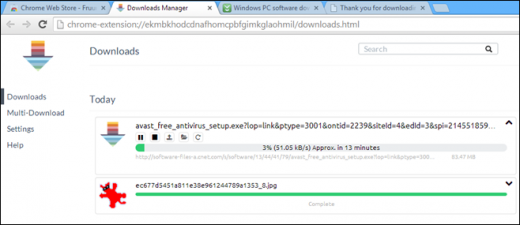Ich weiß es nicht wie man Dateien öffnet gewünschtes Programm ? In diesem Artikel werden wir Ihnen auf einem Computer oder Laptop mit einem Betriebssystem mitteilen windows-System Konfigurieren Sie dies so, dass die Dateien vom ausgewählten Programm geöffnet werden.
Sie können in den Einstellungen eines Laptops oder Computers festlegen, mit welchem \u200b\u200bProgramm Sie Dateien bestimmter Formate öffnen möchten. Zum Beispiel Bilder, Fotos, ein Programm, ein anderes Video, Musikdateien des dritten und so weiter. Wir können ständig auswählen, wie Dateien geöffnet oder konfiguriert werden sollen, damit diese Dateien mit dem gewünschten Programm geöffnet werden.
Lassen Sie uns den ersten Weg sehen wie beim Öffnen einer Datei mit welchem \u200b\u200bProgramm wir sie ansehen wollen. Wir zeigen auf eine bestimmte Datei und klicken mit der rechten Maustaste (auf Laptops können Sie die Schaltflächen unter der Tastatur unterhalb des Navigationsfelds verwenden), dann sehen wir ein Menü mit verfügbaren Optionen für die ausgewählte Datei, in dem wir den Punkt "Öffnen mit" auswählen. Wir bewegen uns über den Punkt "Öffnen mit" und sehen dann die Seite des Programms, mit der wir die Datei öffnen können. Wir wählen das gewünschte Programm aus, Sie können auch andere Programme manuell auswählen, dazu gibt es in der Liste der Programme den Punkt "Programm auswählen" und wir finden unter den Programmen auch diejenigen, die auf dem Computer mit Windows verfügbar sind. Die Screenshots haben wir nicht angehängt, da alles so klar ist. Unten finden Sie eine weitere Möglichkeit, wie Sie das Öffnen von Dateien mit dem gewünschten Programm auf einem Laptop oder Computer konfigurieren können.
So konfigurieren Sie, dass Dateien immer vom ausgewählten Programm geöffnet werden.
Diese Methode erlaubt konfigurieren Sie dies so, dass Dateien eines bestimmten Typs vom ausgewählten Programm geöffnet werden. Wählen Sie dazu auf einem Laptop oder Computer mit Windows benötigt Datei und drücken Sie die rechte Maustaste, um das Menü zu öffnen. Wählen Sie im daraufhin angezeigten Menü den Eintrag "Eigenschaften". Wählen Sie als nächstes im Eigenschaftenfenster die Schaltfläche "Ändern" und sehen Sie ein neues Fenster. Um das Programm zu konfigurieren, mit dem wir Dateien dieses Typs öffnen möchten, klicken Sie auf die Schaltfläche "Ändern" und sehen Sie eine Liste der Programme für diese Datei. Wir wählen das gewünschte aus der Liste und dieses Programm öffnet solche Dateien. Sie können auch andere Programme auswählen. Hierfür wird unter der Programmliste ein Link "Weitere" angezeigt, auf den Sie klicken, um andere Programme anzuzeigen.
Das war's, jetzt werden alle Dateien dieses Typs von unserem gewählten Programm geöffnet. Wenn Sie das Programm ändern möchten, aus dem die Datei geöffnet werden soll, tun Sie dasselbe.
- Ich hoffe, dieser Artikel hat Ihnen geholfen und Sie haben die Informationen gefunden, die Sie benötigen.
- Wir freuen uns, wenn Sie Feedback, Kommentare, nützliche Ratschläge oder Ergänzungen zum Artikel hinterlassen.
- Eine große Bitte ist es, nützliche Tipps auszutauschen und sich gegenseitig zu unterstützen.
- Vielleicht hilft Ihr Rat bei der Lösung des Problems anderer Benutzer!
- Vielen Dank für Ihre Reaktionsfähigkeit, gegenseitige Unterstützung und nützliche Tipps!
Und stieß auf ein kleines Problem. Die einfachste Lösung für das Problem bestand darin, eine Datei mit der Erweiterung herunterzuladen und auszuführen ".Reg". Es stellte sich jedoch heraus, dass der Browser diese Datei nicht herunterlädt, sondern wie eine normale Seite öffnet.
Hör auf! - Ich habe mich entschieden und den Fehler schnell behoben. Dann dachte ich, dass es für Leser sicher nützlich wäre, zu wissen, wie man das macht, damit die Datei nicht geöffnet, sondern heruntergeladen wird.
Eigentlich gibt es nichts zu schreiben, alles ist so einfach. Weil am Anfang ein bisschen Theorie.
Damit operationssystem Ich wusste aus alten Zeiten (als die Leute noch in einem dunklen DOS saßen, ohne Maus und ohne andere Annehmlichkeiten), was mit der Akte zu tun war. 3 Buchstaben wurden dem Namen nach dem Punkt hinzugefügt. Jetzt können Sie mehr tun, aber in jenen Jahren gab es eine strenge Regel: nicht mehr als 8 lateinische Zeichen auf den Punkt und nicht mehr als 3 danach. Diese Buchstaben am Ende des Dateinamens nach dem Punkt wurden als Erweiterung bezeichnet.
Es gibt Standarderweiterungen. Wenn Sie beispielsweise auf eine Datei mit der Erweiterung .gif klicken, erkennt das Betriebssystem, dass es sich um ein Bild handelt, und ruft das entsprechende Programm auf, mit dem es geöffnet wird.
Wenn Sie auf die Datei mit der Erweiterung .avi klicken, wird der Player gestartet und Sie sehen das Video. Na ja usw.
Hier ist der Browser (das Programm, mit dem Sie gerade die Website aufrufen www. Jemand öffnet sie, andere bieten an, sie auf der Festplatte zu speichern.
Es kommt aber vor, dass ihm die Erweiterung nicht bekannt ist. Also passierte es mit der Datei ... Die Lösung ist ganz einfach. Der Server selbst kann dem Browser anhand der Daten mitteilen, zu welchem \u200b\u200bTyp die angeforderte Datei gehört.
Wie wird das in der Praxis gemacht?
1. Erstellen Sie einen separaten Ordner, in dem die herunterzuladenden Dateien gespeichert werden.
2. Laden Sie die .htaccess-Datei mit den folgenden Zeilen herunter (natürlich ohne Ziffern):
Options -Indexes RewriteEngine auf RewriteBase / options + FollowSymLinks RewriteRule ^ (. *) $ $ 1
Htaccess ist die Serverkonfigurationsdatei. Die Zeile, die wir darin registriert haben, teilt dem Server mit, dass alles in diesem Ordner und allen Unterordnern eine Anwendungsdatei ist. Und da die Anwendung bedeutet, dass der Browser beim Herunterladen nicht versuchen sollte, die Datei als Text oder Bild zu öffnen.
3. Laden Sie nun alle Dateien in diesen Ordner hoch und stellen Sie sicher, dass auch HTML-Seiten wie ein Archiv oder ein Programm von diesem Ordner heruntergeladen werden. Es funktioniert bei mir
Wie Sie sehen, ist nirgendwo einfacher! Ein Anfänger kann jedoch mehrere Stunden auf die Lösung dieses Problems einwirken, da er nicht weiß, auf welcher Seite er graben soll.
Und du gräbst nicht. "Fahrrad" wurde bereits erfunden, also benutze es))
Bei Ihnen war Dr. Lexium.
Vergessen Sie nicht, Updates zu abonnieren, damit Sie nichts Interessantes verpassen!
Auf den ersten Blick gibt es nichts Primitiveres als das Standard-Tool zum Herunterladen von Dateien google Browser Chrome Wenn Sie auf den Link klicken, wird unten ein Feld mit dem Dateinamen und einem kreisförmigen Indikator angezeigt, der den Fortschritt des Downloads anzeigt. Es gibt jedoch auch einige interessante Funktionen, die Sie möglicherweise nicht kennen.
1. Wenn Sie die Datei sofort nach Abschluss des Downloads öffnen möchten, müssen Sie dies nicht abwarten, da die grüne Fortschrittsanzeige angezeigt wird. Klicken Sie einfach auf die Schaltfläche, und die ungefähre Zeit wird angezeigt. Danach wird die Datei automatisch geöffnet.
2. Wenn Sie bestimmte Dateitypen immer automatisch öffnen möchten, klicken Sie auf den Pfeil neben dem Namen der heruntergeladenen Datei und wählen Sie Öffnen Sie immer Dateien dieses Typs. Dies kann beispielsweise beim Herunterladen von Torrents nützlich sein. Im selben Menü können Sie den Download bei Bedarf anhalten.
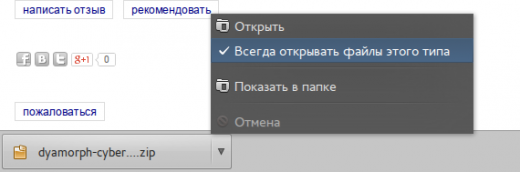
3. Müssen Sie die Datei nach dem Herunterladen auf den Desktop verschieben? Nehmen Sie einfach den Download aus dem Panel Google Chrome Ziehen Sie sie mit der Maus an die gewünschte Stelle und legen Sie sie dort ab.
4. Einige Dateien werden direkt im Browser geöffnet, z. B. PDF-Dokumente, MP4-Video, Musik in MP3. Wenn Sie eine solche Datei speichern müssen, verwenden Sie die Tastenkombination Strg + S oder Command-S für Mac. Sie können auch, ohne eine Datei zu öffnen, einfach mit der rechten Maustaste auf den Link klicken und auswählen Link speichern unter.
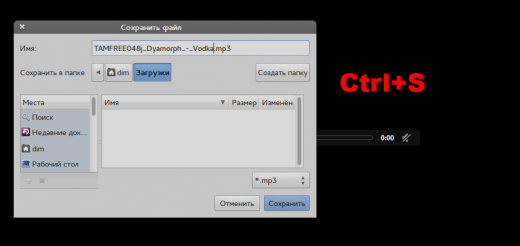
5. Um alle Ihre früheren Downloads zu verwalten, drücken Sie Strg + J oder Befehlstaste-J für Mac. Verwenden Sie das Suchfeld, um die Datei zu finden, die Sie im letzten Monat heruntergeladen haben. Klicken Sie mit der rechten Maustaste auf die URL, um sie zu kopieren. Klicken Sie auf Öffnen Sie den Download-Ordnerum die Dateien zu sehen. Sie können hier auch alle Ihre Downloads löschen.
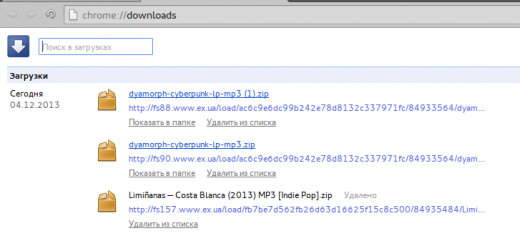
6. Wenn Ihnen die Standardfunktionen des Bootloaders nicht ausreichen, verwenden Sie eine Lösung eines Drittanbieters. Beispielsweise wird ein vollständiger Download-Manager bereitgestellt, der auch dann heruntergeladen werden kann, wenn Sie den Browser schließen. Er verfügt über Filter, Downloads von Massendateien usw.